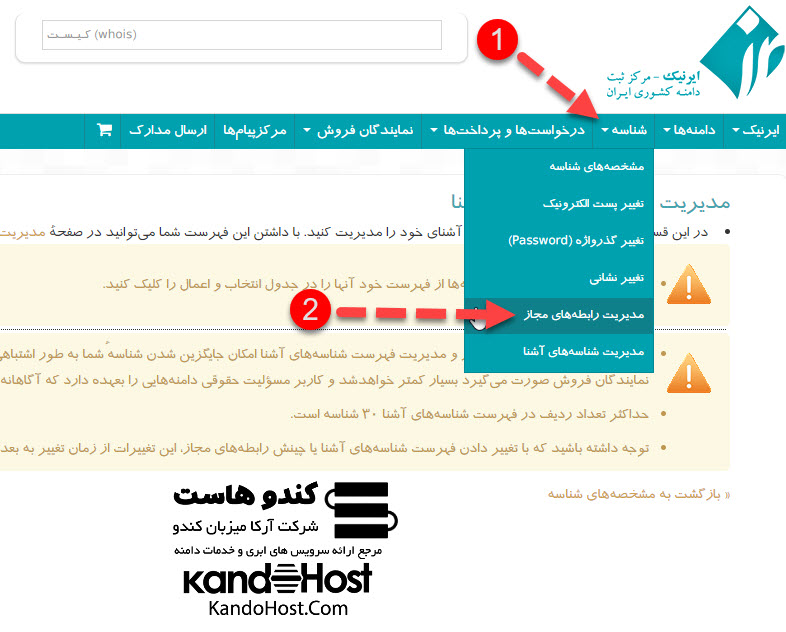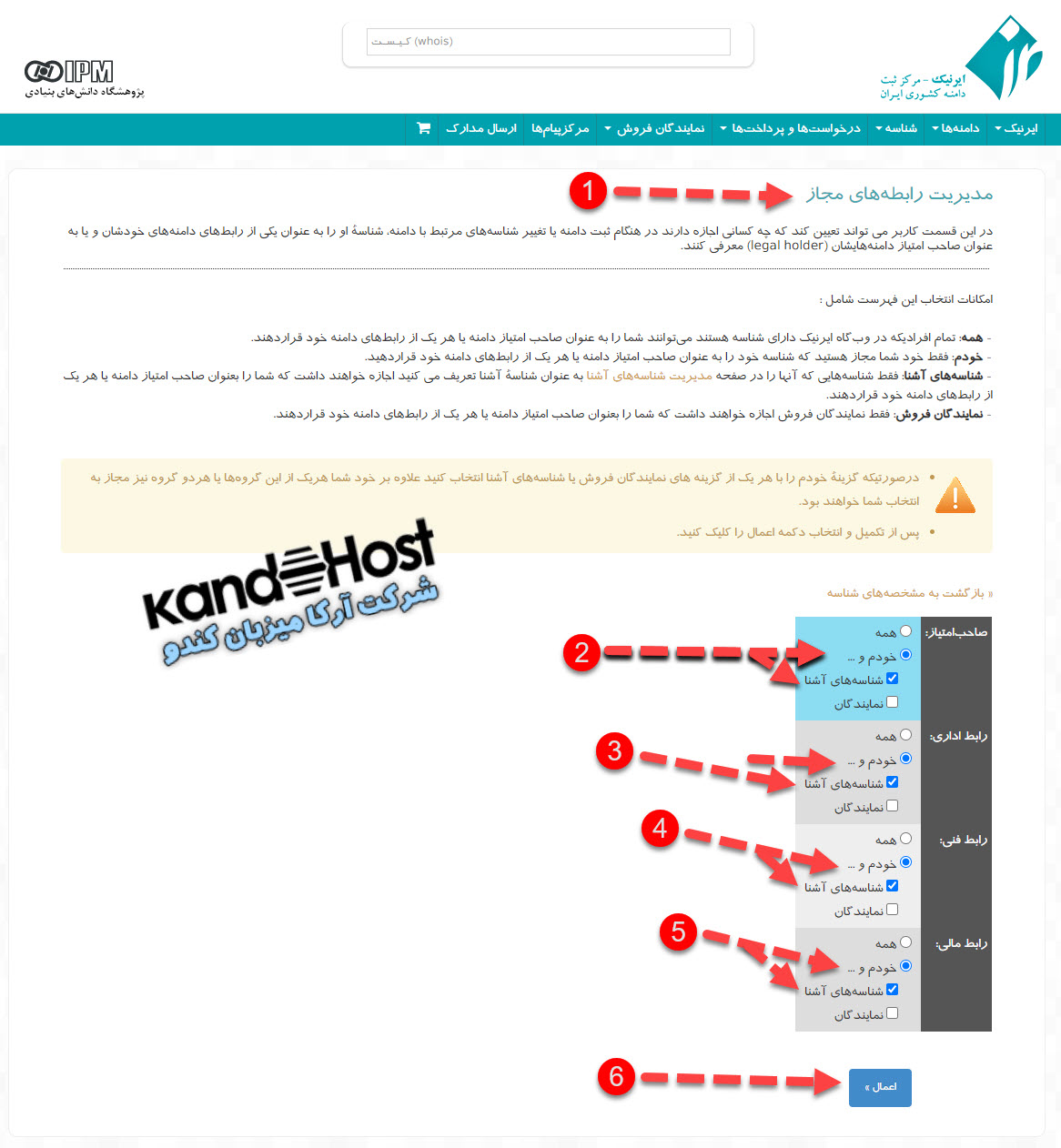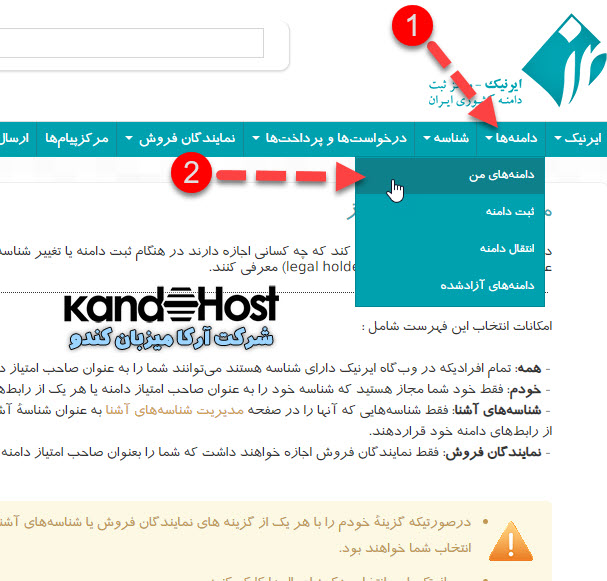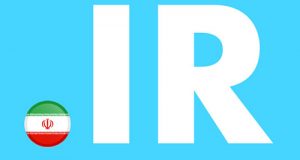آموزش ثبت،تمدید و انتقال دامنه IR و ثبت یا مدیریت شناسه های آشنا در Nic :
در این بخش ، به آموزش مراحل مورد نیاز برای ثبت،تمدید و انتقال دامنه IR و همچنین ثبت یا مدیریت شناسه های آشنا در Nic جهت انجام هرگونه ثبت و تغییرات دامنه های IR در شرکت کندوهاست می پردازیم . در ادامه این مقاله همراه ما باشید تا به سادگی این موارد را فرا بگیرید.
- در ابتدای کار وارد سایت nic.ir شده و مراحل آموزش داده شده را ادامه می دهیم
پس از ورود ، از قسمت مشخص شده در تصویر زیر ، از منوی شناسه > گزینه مدیریت شناسه های آشنا را انتخاب می کنیم. ( اگر هنوز وارد سایت نیک نشده اید ، اینجا از شما اطلاعات ورود را خواهد خواست که با وارد کردن و لاگین به سایت به مرحله اشاره شده هدایت خواهید شد)
۲٫ طبق آنچه در تصویر زیر مشاهده می فرمایید ، وارد صفحه مدیریت و افزودن شناسه های آشنا خواهید شد :
توضیحات تصویر بالا :
- در قسمت گزینه ۱ : که با فلش قرمز مشخص شده است ، شناسه هایی که قبلا ثبت کرده اید را نمایش می دهید ، که طبیعتا اگر شما تاکنون شناسه ای اضافه نکرده اید ، این قسمت خالی خواهد بود.
- در گزینه ۲ : شما باید شناسه های آشنای مد نظر خود را وارد کنید. برای مثال وقتی میخواهید از کندوهاست سفارش دامنه دهید ، در قسمت ۲ باید شناسه fa482-irnic را وارد بفرمایید ( شناسه نمایندگی ما برای دامنه های IR مربوط به ثبت ، تمدید ، انتقال دامنه در کندوهاست شناسه fa482-irnic می باشد)
—->> پس شما در فیلد اول (نوار اول) که با فلش شماره ۲ اشاره شده است ، عبارت fa482-irnic را وارد نمایید.
- پس از وارد کردن عبارت اشاره شده در نوار اول ، بقیه قسمت ها را خالی گذاشته و همانطور که در تصویر بالا با اشاره گر شماره ۳ مشخص شده است روی دکمه ” اعمال ” کلیک نمایید.
۳٫ مرحله افزودن شناسه آشنا تکمیل شد ، طبق تصویر زیر ، از منوی شناسه ۱ > منوی ” مدیریت رابطه های مجاز ۲ ” را انتخاب می کنیم :
۴٫ صفحه ای طبق تصویر زیر خدمتتان باز خواهد شد :
- طبق تصویر ، علامت های شماره گذازی شده ۲ تا ۵ را عینا مطابق تصویر تیک زده و تنظیم می کنیم.
- و بر روی دکمه اعمال ۶ کلیک میکنیم.
۵٫ طبق تصویر زیر ، بر روی منوی ” دامنه ها ۱ ” کلیک کرده و زیر دامنه ” دامنه های من ۲ ” را انتخاب می کنیم.
۶٫ در این بخش ، دامنه های شما را نشان می دهد ، دامنه مد نظر خود را که قصد انتقال یا تمدید دارید را تیک زده ۱ را تیک زده و دکمه تغییر رابط ها ۲ را انتخاب میکنیم:
۷٫ تنظیمات را طبق تصویر زیر اعمال ۱ می کنیم و روبروی ” شناسه کاربری دیگر ” ، عبارت ” fa482-irnic ” را وارد ۲ می نماییم :
و در نهایت روی دکمه ” اعمال” کلیک می کنیم.
تماما بحث تنظیم و مدیریت شناسه های آشنا در سایت nic.ir همین بود و اکنون شما میتوانید کار مد نظر خود را انجام دهید.
هرگونه سوال یا نظری داشتید می توانید با ارسال نظر در این پست و یا ثبت تیکت پشتیبانی با ما مطرح بفرمایید.
 بلاگ کندو هاست | مقالات آموزشی VPS و هاستینگ مقالات حرفه ای سرور مجازی ، هاستینگ و مدیریت وب سایت
بلاگ کندو هاست | مقالات آموزشی VPS و هاستینگ مقالات حرفه ای سرور مجازی ، هاستینگ و مدیریت وب سایت